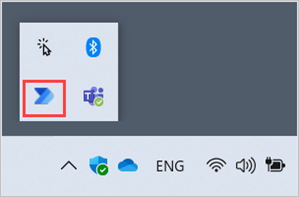Vytvoření databáze Microsoft Dataverse
Všechny toky, které vytvoříte v Power Automate pro desktop, jsou uloženy v databázi Microsoft Dataverse. Databázi Dataverse lze vytvořit několika způsoby. Správci prostředí je mohou vytvářet v centru pro správu Power Platform a v Power Apps a v Power Automate pro desktopy. Nesprávci mohou vytvořit databázi Dataverse v Teams.
Vytvoření databáze Dataverse v Power Automate pro stolní počítače
Uživatelé s právy správce na svém zařízení mohou vytvořit databázi Dataverse v Power Automate pro desktopy.
Pokud používáte bezplatný pracovní nebo školní účet, databáze se vytvoří automaticky při prvním přihlášení ke svému účtu po instalaci Power Automate.
Pokud je vaším připojeným účtem účet Premium, vyberte Vytvořit databázi, když se poprvé přihlásíte k Power Automate, a vytvořte databáze Microsoft Dataverse.
Vytvoření databáze Dataverse v Teams
V pracovním postupu schvalování v Teams můžete automaticky vytvořit databázi Dataverse, kterou může Power Automate použít k uchovávání toků. Tento proces je potřeba provést pouze jednou na tenanta a mohou ho provést i neadministrátoři.
Přihlaste se ke službě Microsoft Teams.
Vyberte Další přidané aplikace (...).
Vyhledejte a nainstalujte aplikaci Schválení.
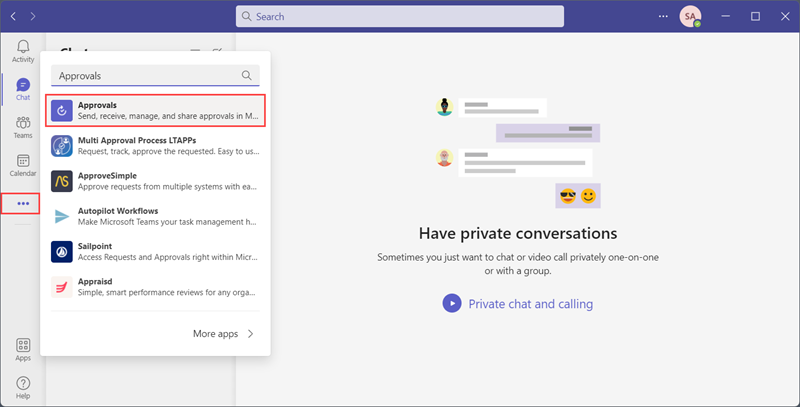
V pravém horním rohu stránky Schválení vyberte Nový požadavek na schválení.
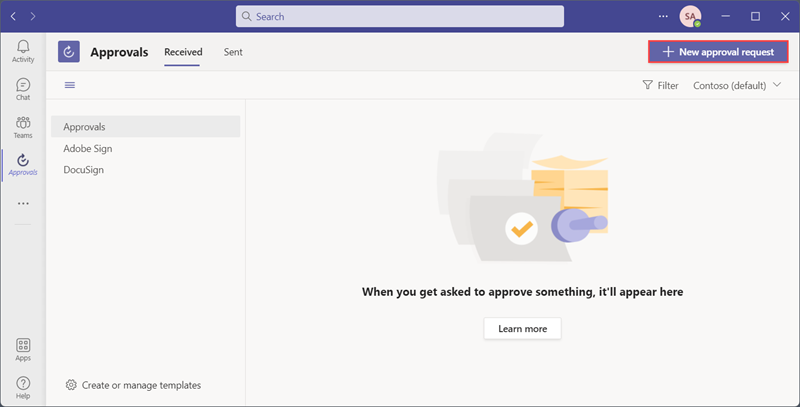
Zadejte název své žádosti, n apř.
Test.V seznamu Schvalovatelé vyhledejte a vyberte své uživatelské jméno.

Vyberte Odeslat.
Odesláním žádosti o schválení se spustí vytváření databáze Dataverse. Může to trvat i několik minut. Po vytvoření obdržíte oznámení v Teams se žádostí o schválení.
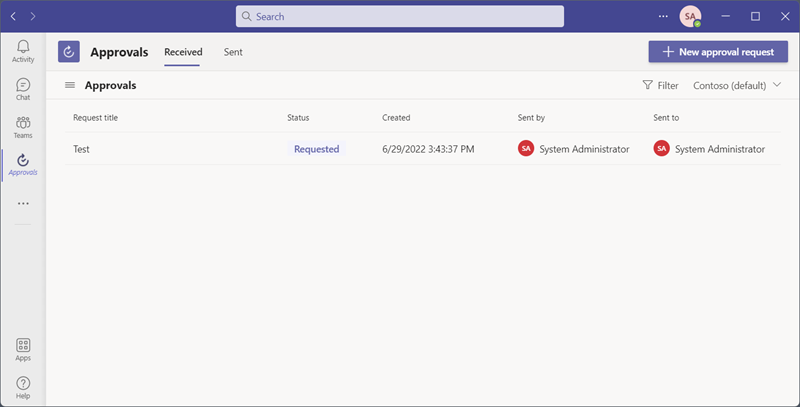
Žádost schvalte. Vaše databáze Dataverse je nyní přidána do výchozího prostředí.
Ukončete Power Automate pro desktopy pomocí ikony na hlavním panelu a restartujte ji.